La tecla Alternar no es más que una tecla que se utiliza para activar o desactivar una función en su sistema. Por ejemplo, la funcionalidad Bloq Mayús, Bloq Num o Bloq Desplazamiento en el sistema operativo Windows. Cuando presione estas teclas de alternancia, se emitirá un sonido para informarle que ha presionado las teclas de alternancia y esta función está diseñada especialmente para quienes tienen discapacidades cognitivas. Pero si encuentra este sonido irritante y desea desactivar el sonido de la tecla de alternancia en su sistema, luego continúe leyendo este artículo que lo ayuda a desactivar el sonido de la tecla de alternancia en 3 métodos.
Tabla de contenido
Método 1: desde la aplicación Configuración
Paso 1: Prensa Ganar tecla en su teclado y escriba ajustes.
Luego, haga clic en Ajustes de los resultados de la búsqueda como se muestra a continuación.

Paso 2: Haga clic en
Accesibilidad en el panel izquierdo, desplácese hacia abajo en la página y haga clic en Teclado en el lado derecho de la ventana como se muestra a continuación.
Paso 3: Haga clic en el botón de alternancia para apagar el Alternar teclas sonido como se muestra a continuación.

Cierre la ventana de configuración.
Ahora puede probar los cambios presionando cualquier tecla de alternancia.
Espero que les haya gustado este método.
Método 2: desde el panel de control
Paso 1: Prensa Win + R teclas juntas en su teclado para abrir el cuadro de diálogo Ejecutar.
Paso 2: En el cuadro de diálogo Ejecutar, escriba control y golpea Ingresar llave.

Paso 3: Haga clic en Facilidad de acceso de la lista de opciones como se muestra a continuación.

Paso 3: Haga clic en Cambia el funcionamiento de tu teclado en el Centro de accesibilidad como se muestra a continuación.

Paso 4: Aquí, desmarque la Activar teclas de alternancia casilla de verificación haciendo clic en ella como se muestra en la siguiente captura de pantalla.

Paso 5: Una vez hecho esto, haga clic en Solicitar y OK para hacer cambios.

Esto desactivará el sonido de la tecla de alternancia en su teclado.
Finalmente, cierre la ventana del panel de control.
Espero que les haya gustado este método.
Método 3: uso del método abreviado de teclado
El método abreviado de teclado es uno de los métodos más fáciles de desactivar el sonido de la tecla de alternancia del teclado en su sistema.
Paso 1: Presione y mantenga Num lock durante 5 segundos.
Después de 5 segundos, sonará una vez para avisarle que el sonido de la tecla de alternancia está silenciado.
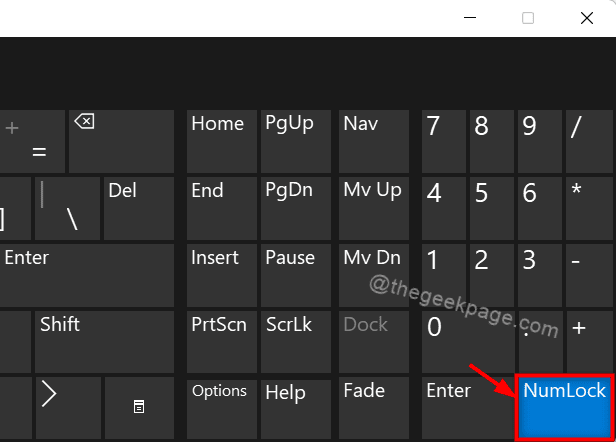
Paso 2: Presione y mantenga Num lock durante 5 segundos.
Esto abrirá una ventana de aviso para continuar.
Paso 3: Haga clic en sí para activar el sonido de la tecla de alternancia o No para cancelar la tarea.
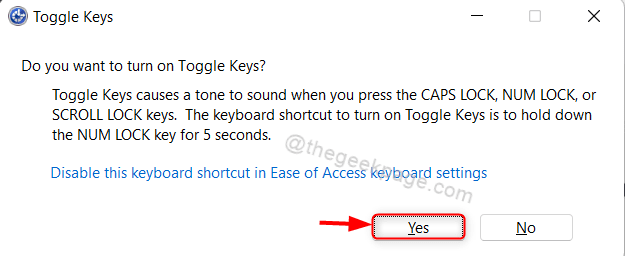
De esta manera, puede activar / desactivar el sonido de la tecla de alternancia en su sistema utilizando el método abreviado de teclado con mucha facilidad.
¡Eso es todo!
Espero que hayas encontrado este artículo interesante y útil.
Por favor déjenos sus comentarios a continuación.
¡Gracias!

